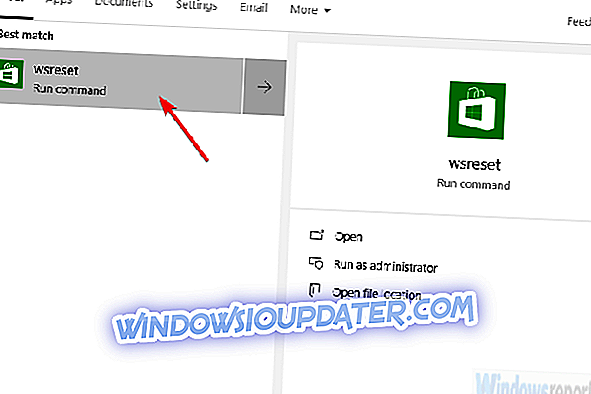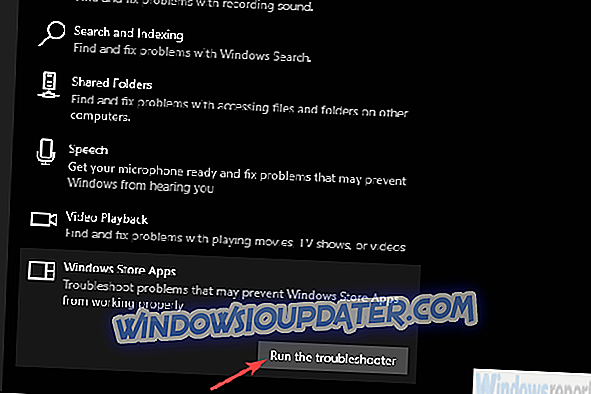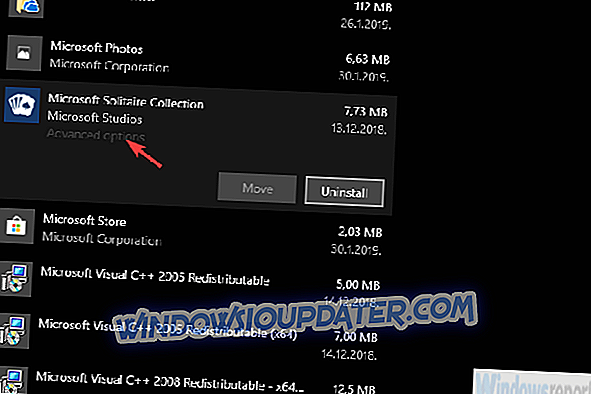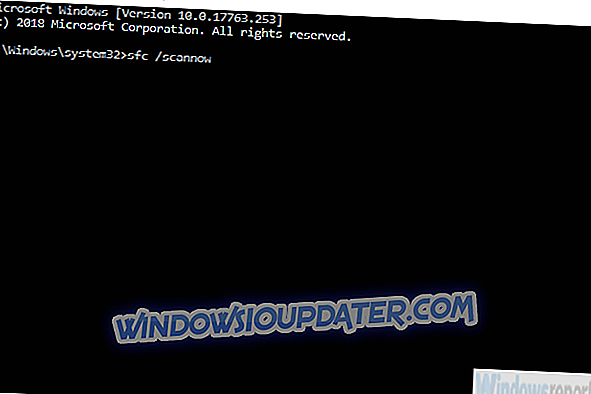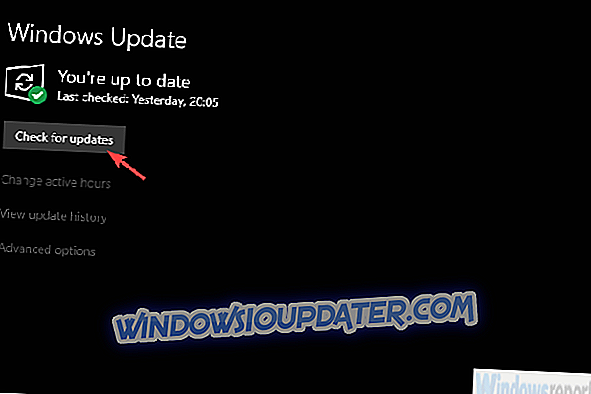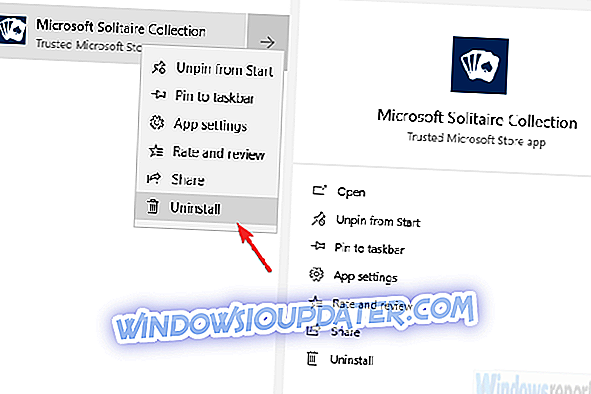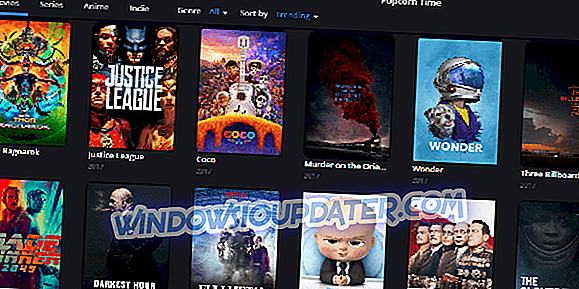Det finns många bra saker som går till Microsoft Solitaire Collection. Den nyligen uppfriskade speluppsättningen av olika spel var mestadels välkomnas av avid solitaire spelare runt om i världen.
Men även den här grafiskt enkla spelet har på något sätt mer än några få problem. Några av dem är självförklarande medan felet 404017 är ganska märkligt.
Vissa spelare ser detta felmeddelande när de börjar spelet och det händer ingenting. De stänger det och spelar utan problem. Nu, trots att fel 404017 inte kan relateras till ett problem, är det säkert ett fel. Och vi har några sätt att bli av med det.
Så här åtgärdar du fel 404017 i Microsoft Solitaire Collection
- Återställ butik
- Kör app felsökare
- Återställ MSC till fabriksinställningar och uppdatera den
- Kör SFC och DISM
- Uppdatera Windows
- Installera om spelet igen
Lösning 1 - Återställ butik
Låt oss börja med att återställa butikshavet. På grund av den mystiska naturen hos felet kan vi inte vara säkra på om det här är ett isolerat Microsoft Solitare Collection-fel eller det har något att göra med Store själva.
Det vanligaste sättet att ta itu med Microsoft Store, som stallar eller misshandlar, är att återställa det. Detta är en viktig systemansökan och den kan inte installeras om igen, men en återställning bör vara en bra start.
Så här återställer du butiken med WSReset-kommandot:
- Skriv in wsreset i Windows Search- fältet .
- Klicka på wsreset för att utföra kommandot.
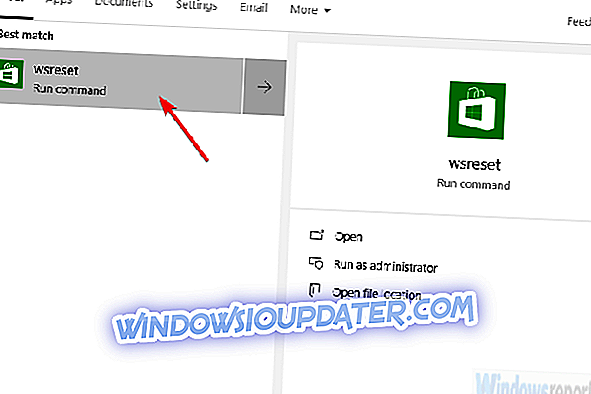
- Öppna Microsoft Solitaire Collection och leta efter förbättringar.
Lösning 2 - Kör app felsökare
Nästa sak vi kan göra är att köra den dedikerade inbyggda felsökaren. Det finns en hel meny med verktyg för Windows 10 som är avsedd att felsöka en mängd olika systemproblem.
I det här fallet letar vi efter felsökaren Store Apps. Om det inte avhjälper felet 404017 borde det åtminstone ge dig en antydan om vad som gick fel.
Du kan köra den inbyggda felsökaren Store apps genom att följa dessa steg:
- Tryck på Windows-tangenten + I för att öppna Inställningar.
- Välj Uppdatering och säkerhet .
- Välj Felsök i den vänstra rutan.
- Utöka felsökaren " Windows Store Apps ".
- Klicka på Kör felsökningsverktyget .
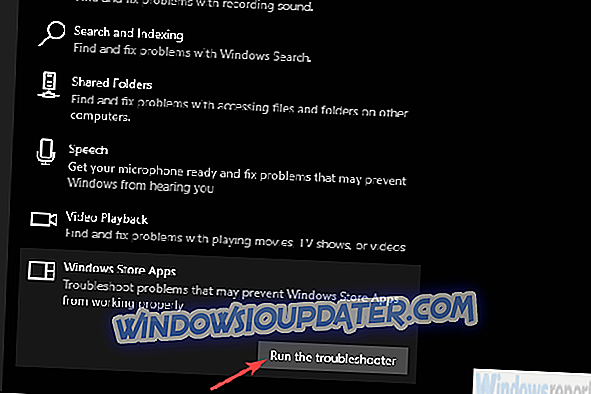
Lösning 3 - Återställ MSC till fabriksinställningar och uppdatera den
Nu, trots att Store inte kan installeras eller grundligt blandas med, kan du säkert tweak Microsoft Solitaire Collection. Den enda åtgärden som vi brukar rekommendera om en eller annan UWP-app har problem är fabriksåterställning. Du behöver inte oroa dig för din poäng (i spelets framsteg) eftersom det sparas i molnet och därmed säkert från radering.
Så här återställer du Microsoft Solitaire Collection till fabriksinställningar:
- Tryck på Windows-tangenten + I för att öppna Inställningar .
- Välj Apps .
- Expanda appen för Microsoft Solitaire Collection och öppna Avancerade alternativ .
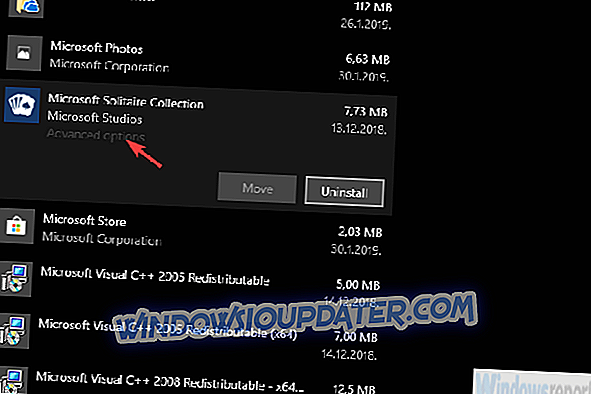
- Bläddra ner och klicka på Återställ .
När du har gjort det, föreslår vi att du letar efter uppdateringar. För att samlingen ska fungera på ett smidigt sätt, se till att det är aktuellt. Du kan uppdatera appen genom att gå till Microsoft Store. En gång där, öppna nedladdningar och uppdateringar från 3-punktsmenyn. Det enda som återstår är att klicka på Få uppdateringar.
Lösning 4 - Kör SFC och DISM
Om felet 404017 kvarstår, är det kanske dags att få stora vapen i spel. Förutom Butik och appar som faller inom sitt ekosystem finns det fortfarande några störande faktorer. Om vissa systemfiler blir skadade kan det till exempel påverka Butik. Teoretiskt sett är det ganska sällsynt, men att veta att Windows 10 kör SFC och DISM är välkänt.
De arbetar bäst när de kör varandra, en efter en. Det första verktyget vi behöver använda är System File Checker. Därefter, om inget fel upptäcks, kör installationsverktyget för implementeringsbild.
Så här kör du båda verktygen via kommandotolken:
- Skriv in cmd i Windows Search- fältet .
- Högerklicka på kommandotolken och kör den som administratör.
- Skriv följande kommando på kommandoraden och tryck på Enter:
- sfc / scannow
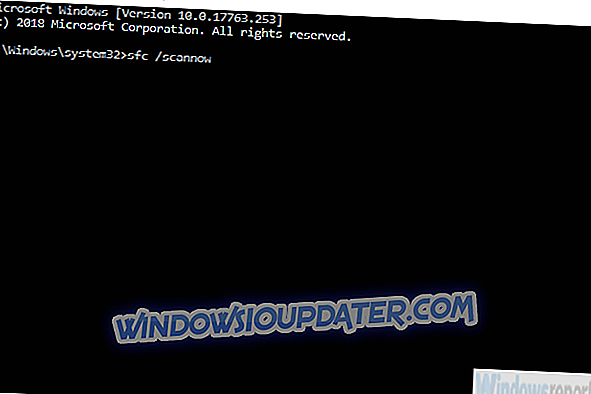
- sfc / scannow
- När det är klart, skriver du i samma fönster i följande kommandon och trycker på Enter efter varje:
- DISM / online / Cleanup-Image / ScanHealth
- DISM / Online / Cleanup-Image / RestoreHealth
- Starta om datorn när allt slutar.
Lösning 5 - Uppdatera Windows
Obligatoriska uppdateringar för Windows 10 är kända för att orsaka alla slags problem, eftersom Microsoft tycker om att fixa det som inte är trasigt och att du accepterar det om du gillar det eller inte. Lyckligtvis är inte varje uppdatering så.
Felet vid handen uppstod för vissa användare strax efter en uppdatering, men vi kan förvänta oss att en nästa uppdatering löser det. Därför föreslår vi att du letar efter uppdateringen manuellt och hoppas på det bästa.
Så här söker du efter uppdateringar i Windows 10:
- Tryck på Windows-tangenten + I för att öppna Inställningar .
- Välj Uppdatering och säkerhet .
- Klicka på knappen Kontrollera efter uppdateringar till höger.
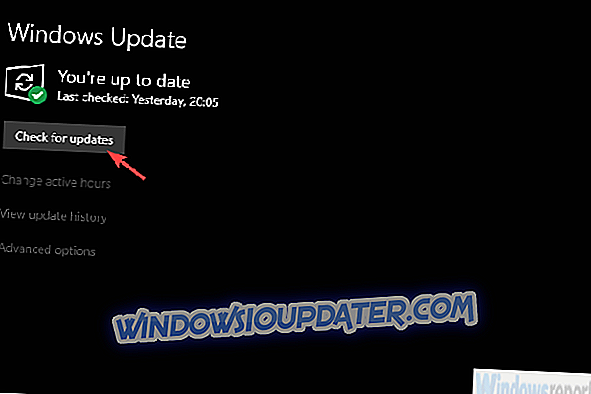
Lösning 6 - Installera om spelet igen
Slutligen, om ingen av de tidigare stegen hjälpte dig att adressera felet 404017, föreslår vi att du installerar spelet som sista utväg. Microsoft Store-appar, som deras äldre syskon - win32-program, kan få buggy och en ominstallation beror på.
I det här fallet kan vi inte med säkerhet säga om ominstallation ger större framgång än tidigare lösningar, men det är värt att prova.
Följ dessa steg för att installera om Microsoft Solitaire Collection:
- Sök efter Microsoft Solitaire Collection i Windows Search-fältet.
- Högerklicka på den och avinstallera den.
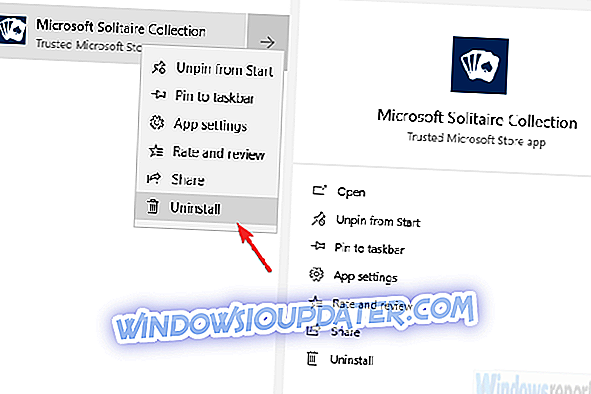
- Starta om datorn.
- Öppna Microsoft Store, leta efter Microsoft Solitaire Collection och installera den på din dator.
- Logga in med ditt Microsoft-konto .
Med det sagt kommer vi till en slutsats. Om du fortfarande har svårt med det här eller något annat fel i Microsoft Solitaire Collection, kontaktar Microsoft det nästa uppenbara steget. Berätta också om vi hjälpte dig eller inte i kommentarfältet nedan.